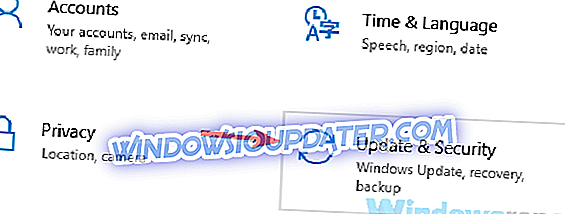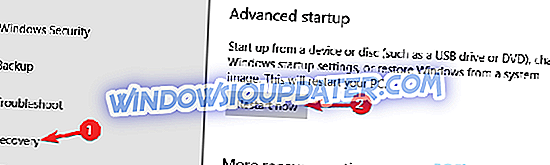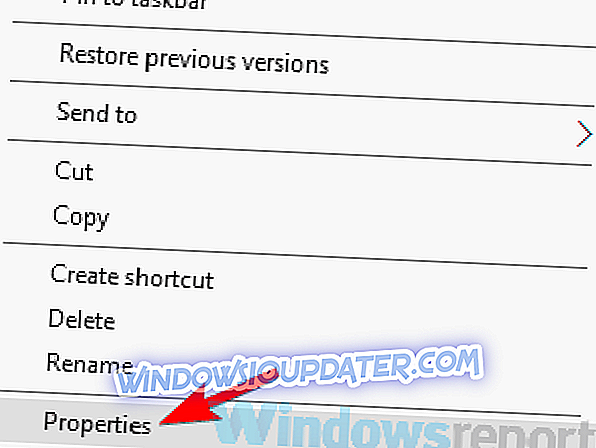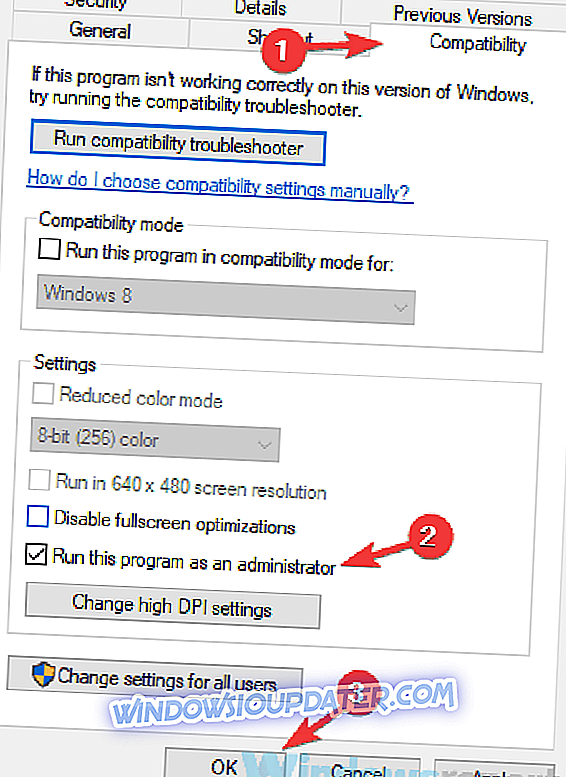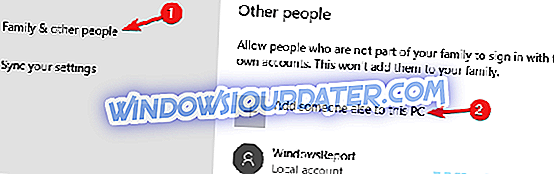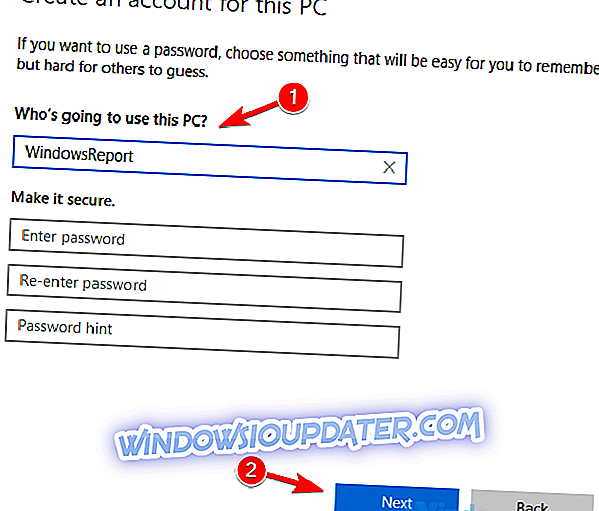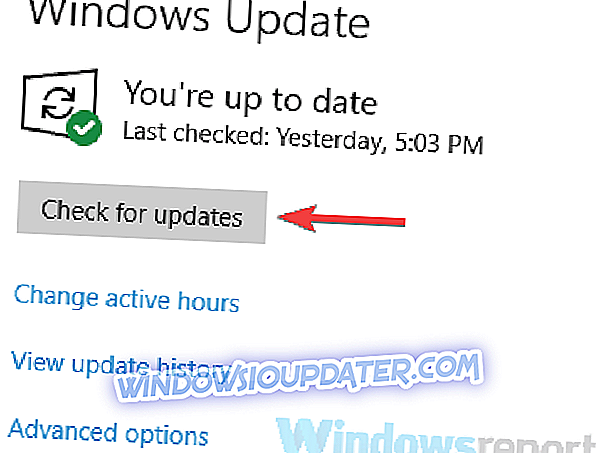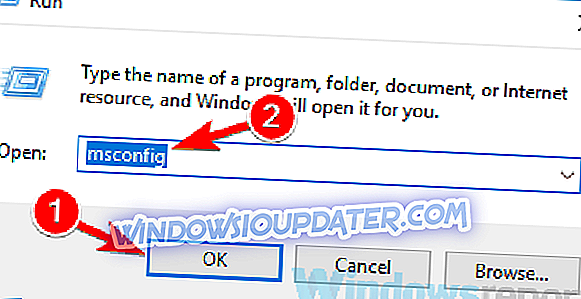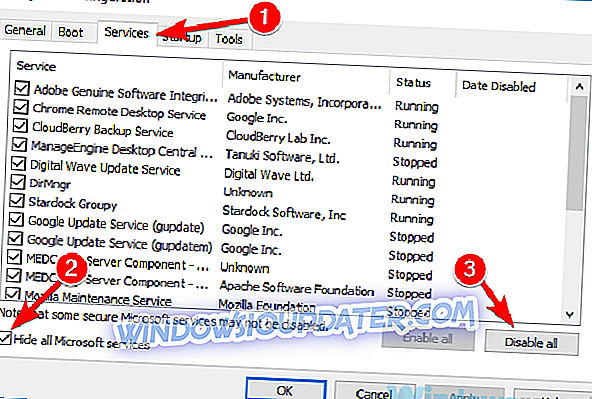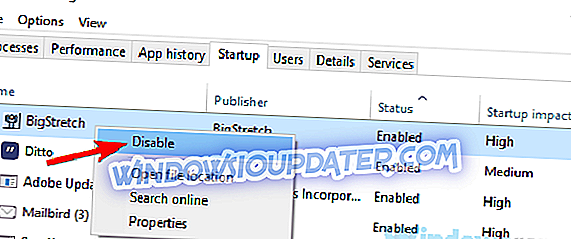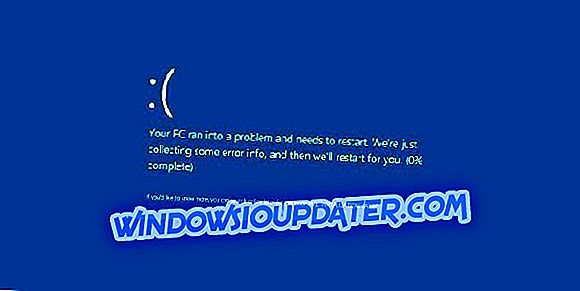De nombreux utilisateurs ont signalé que les fichiers exe continuaient de se supprimer sur leur PC. Il s'agit d'un problème étrange. Dans l'article d'aujourd'hui, nous allons vous montrer comment résoudre ce problème.
Il existe de nombreux problèmes avec les fichiers exe qui peuvent apparaître sur votre PC. En parlant de problèmes exe, voici quelques problèmes courants signalés par les utilisateurs:
- Les fichiers exe sont automatiquement supprimés, en cours de suppression, supprimés après le téléchargement, disparaissent, disparaissent, sont supprimés . Voici quelques problèmes courants liés aux fichiers exe. Dans la plupart des cas, vous pouvez les résoudre simplement en vérifiant vos paramètres antivirus.
- Le fichier exe disparaît après un double clic, puis se supprime lui - même - Ce problème peut parfois apparaître si vous ne disposez pas des privilèges d'administrateur. Pour résoudre le problème, exécutez le fichier exe en tant qu'administrateur et vérifiez si cela vous aide.
- Windows 10 supprime les fichiers exe - Parfois, ce problème peut apparaître en raison de certains problèmes. Pour les résoudre, passez en mode sans échec et vérifiez si le problème persiste.
Les fichiers exe continuent à se supprimer, que faire?
- Vérifiez votre antivirus
- Essayez d'utiliser le mode sans échec
- Essayez d'exécuter l'application en tant qu'administrateur
- Créer un nouveau compte utilisateur
- Utiliser un autre archiveur de fichiers
- Installer les mises à jour manquantes
- Effectuer un démarrage en mode minimal
- Effectuer une mise à niveau sur place
Solution 1 - Vérifiez votre antivirus

Si vous rencontrez ce problème, veillez à analyser votre PC contre les logiciels malveillants. Parfois, les logiciels malveillants peuvent infecter votre PC et commencer à supprimer les fichiers exe de son propre chef. Pour vous assurer que votre PC n'est pas infecté, effectuez une analyse complète du système.
Si votre PC n'est pas infecté, le problème peut être lié à vos paramètres antivirus. Si votre antivirus continue à supprimer certains fichiers exe, ajoutez-le à la liste des exceptions et vérifiez si cela vous aide. Alternativement, vous pouvez essayer de désactiver certaines fonctionnalités antivirus ou même désactiver complètement votre antivirus.
Si cela ne fonctionne pas, vous devriez peut-être désinstaller votre antivirus tiers. Même si vous choisissez de le faire, vous serez toujours protégé par Windows Defender, vous n'avez donc pas à vous soucier de votre sécurité. Les utilisateurs ont signalé des problèmes avec Norton et Malwarebytes, mais gardez à l'esprit que d'autres outils antivirus peuvent provoquer l'apparition de ce problème.
Si la suppression de l'antivirus résout le problème, vous devriez peut-être envisager de passer à une autre solution antivirus. Il existe de nombreux excellents outils antivirus sur le marché, mais si vous recherchez un antivirus fiable qui n'interférera pas avec votre système, nous vous recommandons d'essayer Bitdefender .
- Télécharger Bitdefender Antivirus 2019 (35% de réduction)
Solution 2 - Essayez d'utiliser le mode sans échec
Si des fichiers exe se suppriment eux-mêmes, le problème peut être lié à vos paramètres ou à des applications tierces. Pour résoudre le problème, il est conseillé de passer en mode sans échec et de vérifier si le problème apparaît. Pour ce faire, procédez comme suit:
- Ouvrez l' application Paramètres à l'aide du raccourci clavier Windows + I.
- Lorsque l' application Paramètres s'ouvre, accédez à la section Mise à jour et sécurité .
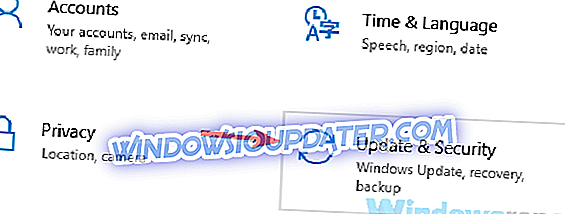
- Sélectionnez Récupération dans le volet de gauche. Dans le volet de droite, cliquez sur le bouton Redémarrer maintenant .
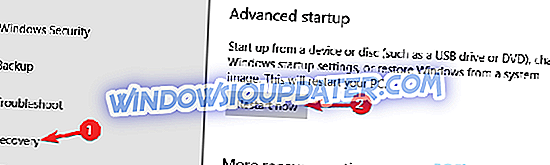
- Sélectionnez Dépannage> Options avancées> Paramètres de démarrage. Cliquez maintenant sur le bouton Redémarrer .
- Vous devriez maintenant voir une liste d'options. Sélectionnez la version du mode sans échec que vous souhaitez utiliser en appuyant sur la touche du clavier correspondante.
Une fois que vous entrez en mode sans échec, vérifiez si le problème est toujours là. Si le problème n'apparaît pas, vous pouvez commencer à le résoudre. Certains utilisateurs suggèrent de copier ou d'extraire le fichier lorsque vous êtes en mode sans échec, afin que vous puissiez également le faire.
Solution 3 - Essayez d'exécuter l'application en tant qu'administrateur
Si les fichiers exe continuent à se supprimer eux-mêmes, le problème pourrait être l'absence de privilèges administratifs. Plusieurs utilisateurs ont signalé avoir résolu le problème simplement en exécutant le fichier exe en tant qu'administrateur. C'est simple à faire et vous pouvez le faire en suivant ces étapes:
- Localisez l'application problématique.
- Cliquez avec le bouton droit sur le fichier exe et choisissez Exécuter en tant qu'administrateur dans le menu.
Si cela résout votre problème, vous devrez répéter ce processus à chaque fois que vous souhaitez exécuter ce fichier exe. Vous pouvez également forcer l'application à toujours s'exécuter avec des privilèges d'administrateur. Pour ce faire, procédez comme suit:
- Cliquez avec le bouton droit sur le fichier exe problématique et choisissez Propriétés dans le menu.
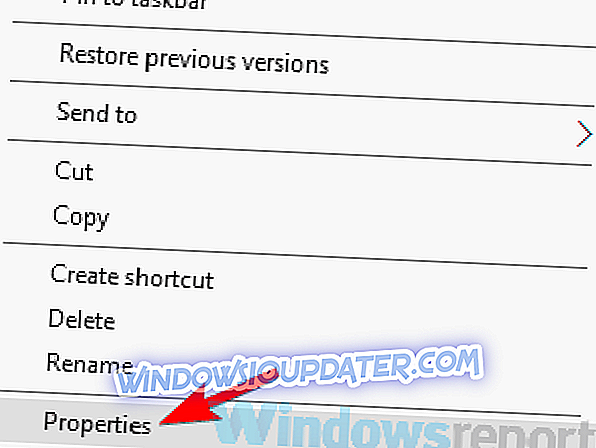
- Allez sur l'onglet Compatibilité et cochez Exécuter ce programme en tant qu'option d' administrateur . Maintenant, cliquez sur Appliquer et sur OK pour enregistrer les modifications.
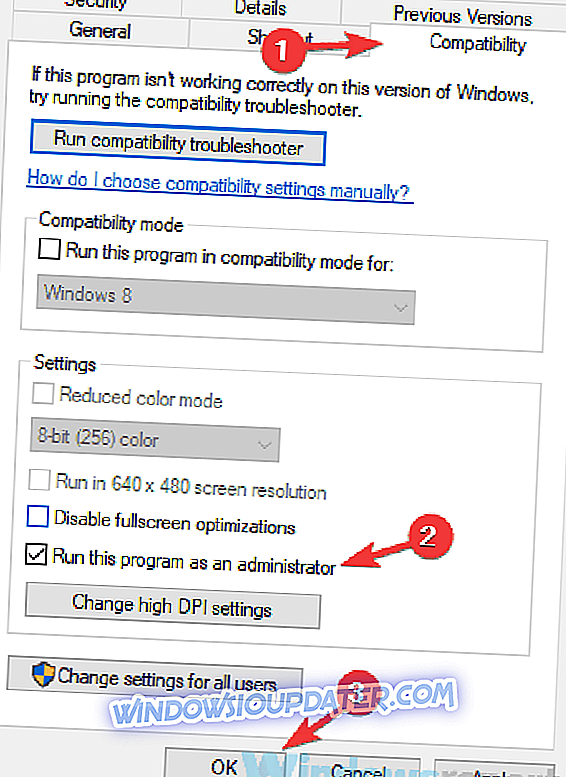
Après cela, l’application commencera toujours par des privilèges d’administrateur et le problème devra être résolu de manière permanente.
Solution 4 - Créer un nouveau compte utilisateur
Si les fichiers exe continuent à se supprimer eux-mêmes, le problème peut être lié à votre compte d'utilisateur. Parfois, votre compte peut être corrompu, et comme il n’existe pas de moyen facile de le réparer, il est recommandé de créer un nouveau compte utilisateur. C'est assez simple à faire, et vous pouvez le faire en suivant ces étapes:
- Ouvrez l' application Paramètres et accédez à la section Comptes .
- Sélectionnez Famille et autres personnes dans le volet de gauche. Choisissez Ajouter quelqu'un d'autre à ce PC dans le volet de droite.
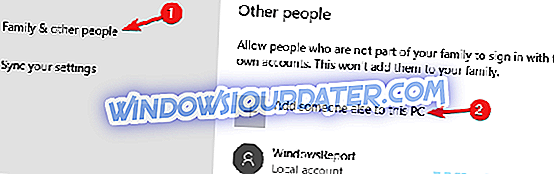
- Sélectionnez Je n'ai pas les informations de connexion de cette personne > Ajouter un utilisateur sans compte Microsoft .
- Il ne vous reste plus qu'à entrer le nom d'utilisateur du nouveau compte et à cliquer sur Suivant.
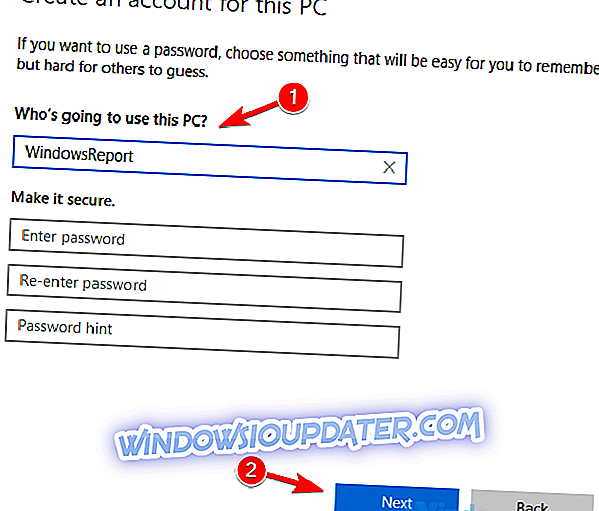
Après avoir créé un nouveau compte utilisateur, passez-le et vérifiez si le problème est résolu. Si le problème ne figure pas sur le nouveau compte, déplacez-y vos fichiers personnels et commencez à l'utiliser au lieu de votre ancien compte.
Solution 5 - Utilisez un autre archiveur de fichiers
Certains utilisateurs ont signalé que des fichiers exe se supprimaient eux-mêmes lorsque vous les extrayiez à partir d'une archive zip. Ce problème survient généralement lors de l'utilisation d'un outil d'archivage intégré dans Windows. Afin de l'éviter, les utilisateurs recommandent de passer à un archiveur tiers, tel que WinRAR .
Après avoir basculé vers un archiveur de fichiers tiers, le problème doit être complètement résolu.
Solution 6 - Installez les mises à jour manquantes
Si des fichiers exe se suppriment eux-mêmes, le problème peut être lié à des mises à jour manquantes. Parfois, des problèmes dans Windows peuvent apparaître, mais ils sont généralement résolus via Windows Update. Windows téléchargera et installera automatiquement les mises à jour manquantes, mais si vous le souhaitez, vous pouvez vérifier vous-même les mises à jour. Pour ce faire, procédez comme suit:
- Ouvrez l' application Paramètres et accédez à la section Mise à jour et sécurité .
- Dans le volet de droite, cliquez sur le bouton Rechercher les mises à jour .
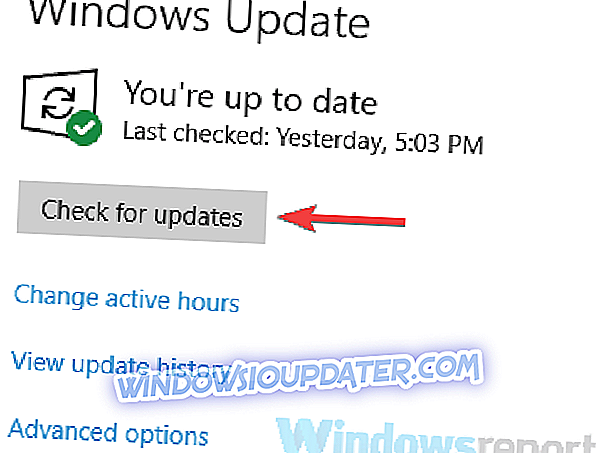
Windows vérifie les mises à jour disponibles et les télécharge en arrière-plan. Une fois les mises à jour installées, vérifiez si le problème persiste.
Solution 7 - Effectuer un démarrage en mode minimal
Parfois, ces types de problèmes peuvent survenir en raison d'applications tierces. Certaines applications ont tendance à démarrer automatiquement avec Windows et peuvent entraîner la suppression des fichiers exe. Pour résoudre ce problème, les utilisateurs suggèrent d'effectuer un démarrage en mode minimal et de désactiver toutes les applications de démarrage. Pour ce faire, procédez comme suit:
- Appuyez sur les touches Windows + R pour ouvrir la boîte de dialogue Exécuter . Tapez maintenant msconfig et cliquez sur OK ou appuyez sur Entrée .
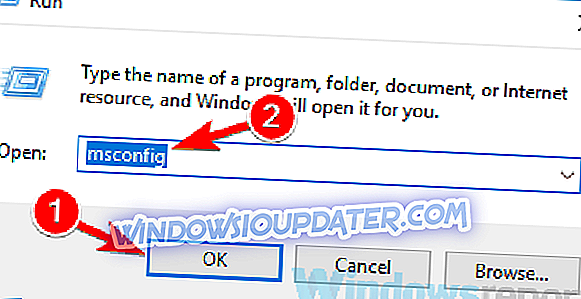
- La fenêtre de configuration du système s’ouvrira. Accédez à l'onglet Services et cochez la case Masquer tous les services Microsoft . Cliquez sur le bouton Désactiver tout pour désactiver tous les services disponibles.
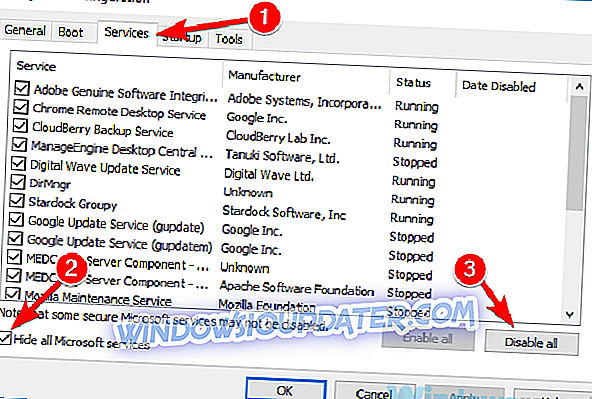
- Après cela, accédez à l'onglet Démarrage, puis cliquez sur Ouvrir le gestionnaire de tâches .
- Lorsque le Gestionnaire des tâches s’ouvre, vous devriez voir une liste d’applications de démarrage. Cliquez avec le bouton droit sur la première application de la liste et sélectionnez Désactiver dans le menu. Faites cela pour toutes les applications de la liste.
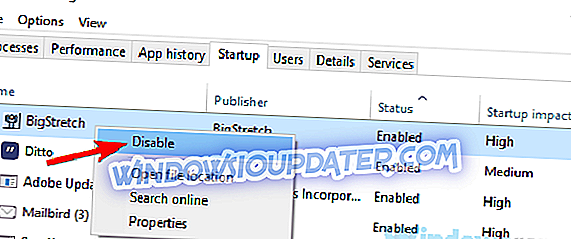
- Une fois toutes les applications de démarrage désactivées, retournez à la fenêtre de configuration du système . Maintenant, cliquez sur Appliquer et sur OK et redémarrez votre PC.
Après le redémarrage de votre ordinateur, vérifiez si le problème persiste. Sinon, il est certain que l’un des services ou applications désactivés était à l’origine du problème. Pour rechercher la cause, activez les services et les applications désactivés un par un ou par groupes. N'oubliez pas que vous devez redémarrer votre PC après avoir activé une application ou un service pour appliquer les modifications.
Une fois que vous avez trouvé la cause du problème, supprimez l'application à l'aide d'un logiciel de désinstallation tel que IOBit Uninstaller .
- Télécharger maintenant IOBit Uninstaller Free
Solution 8 - Effectuer une mise à niveau sur place
Si vous continuez à avoir ce problème avec les fichiers exe, votre installation est peut-être corrompue et vous devez le réparer. Vous pouvez réparer votre installation et conserver tous vos fichiers en effectuant une mise à niveau sur place. Pour ce faire, procédez comme suit:
- Téléchargez et lancez l' outil de création de média .
- Lorsque l' outil de création de média démarre, sélectionnez Mettre à niveau ce PC maintenant et cliquez sur Suivant .
- Choisissez Télécharger et installer les mises à jour (recommandé), puis cliquez sur Suivant .
- Suivez maintenant les instructions à l'écran. Une fois que vous avez atteint l'écran Prêt à installer, sélectionnez Modifier les éléments à conserver .
- Sélectionnez l'option Conserver les fichiers et applications personnels, puis cliquez sur Suivant .
- Suivez les instructions à l'écran pour terminer la mise à niveau.
Une fois la mise à niveau terminée, une nouvelle installation de Windows est installée et tous vos fichiers et applications doivent rester intacts. Si le problème persiste, vous devez procéder à une réinitialisation de Windows 10.
Les fichiers exe qui continuent à se supprimer peuvent être un problème, mais nous espérons que vous avez réussi à résoudre ce problème avec l'une de nos solutions.